2019年6月下旬のさくらインターネットのOSアップデートで、PHPのモジュールモード対応となった。4月予定が延期されただけに、ようやくWPの最適環境が実現した。
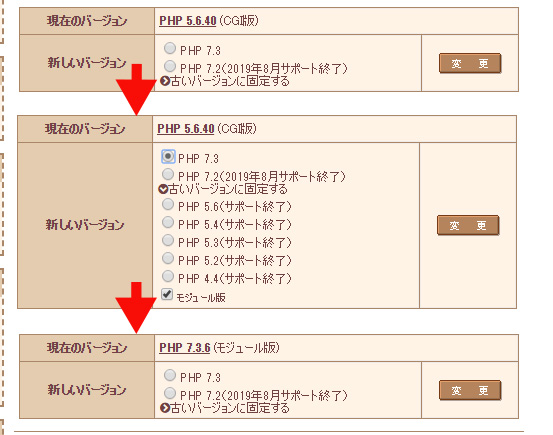
前の記事でも書いたが、OSアップデート前でも、PHP7系への変更は可能であったが、CGI版であったためモジュール版になるまで待っていた経緯がある。
続きを読む →2019年6月下旬のさくらインターネットのOSアップデートで、PHPのモジュールモード対応となった。4月予定が延期されただけに、ようやくWPの最適環境が実現した。
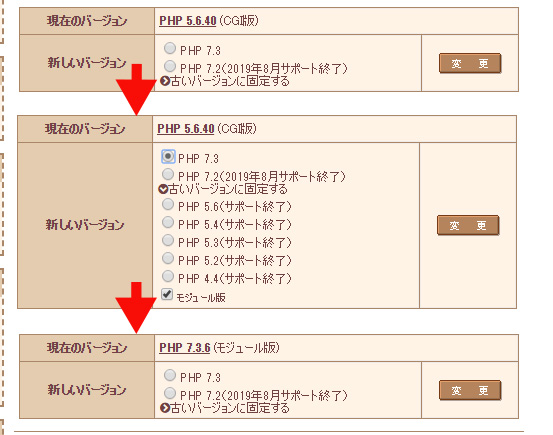
前の記事でも書いたが、OSアップデート前でも、PHP7系への変更は可能であったが、CGI版であったためモジュール版になるまで待っていた経緯がある。
続きを読む →WP5系に対応すべく、PHP、MySQLのバージョン検証を行い、WP5.0、5.1を飛び越えて、WP5.2.1にアップデートが完了。
投稿>新規追加 では、デバックモードONの状態では、相変わらず警告メッセージが表示されている。class.wp-script.php の行No.が、230→233と微妙に変わっているが、問題箇所は同じであると思われる。
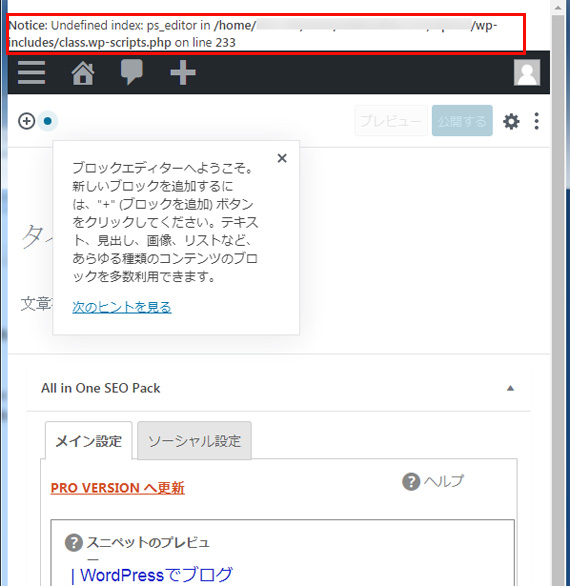
投稿>新規追加メニューをクリックするときに、はじめにエラーメッセージが表示されるので、多少表示が遅れるが、PCで編集する場合(サイドメニューが文字表示される幅であれば)ヘッダーメニューに隠れるので、投稿等には邪魔にならず問題はない。
さて、テスト環境での新投稿は確認できているので問題は発生しないと思われるが、この記事が本番環境でのはじめての投稿である。
続きを読む →WP5.2のアップデートの検証、その1,その2を経て、ひとまずこの記事3回目で完結。
ステージングサーバ環境、PHP5.6、MySQL5.7で検証を行う。
本番環境(WP4.9.10、HP5.6、MySQL5.7)で、wp-config.phpのデバックモードON(Ture)の場合、今まで気が付かなかったが、上部にエラーが表示されていた。
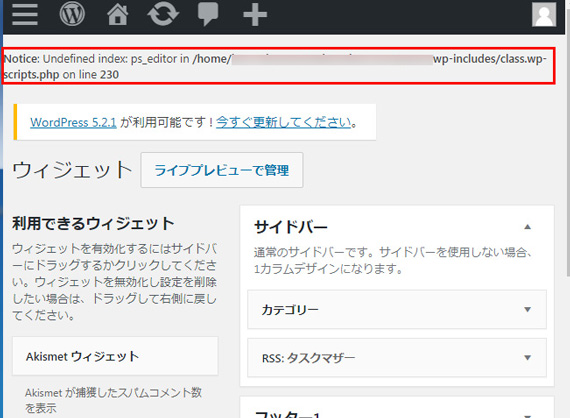
ステージングのテスト環境では、派手なオレンジ色で表示され、複数行に及ぶため、Worning(警告)メッセージといえども、心理的にも脅威となったが、デバックモードをOFFにしていなかったら、すでにPHP7.3にしていたかもしれない。
さて、本題。
デバックモードONの状態で、WP5.2へのアップデートを実行する。
WP5.0、PHP7.2、MySQL5.7のテスト環境で検証を行ったにもかかわらず、もたもたして実環境に対応していないうちに、さらにWP5.2になってしまった。
そのため、現時点での最新環境、WP5.2.1、PHP7.3、MySQL5.7の条件にて、ステージングを利用してテスト環境を構築、検証を行った。
結論から報告する、問題発生!である。(デバック設定がONの場合、※に追記あり)
前回の状態でさっさとアップデートしておけばよかったと後悔である。
1.ステージングサーバの環境を作成する。
さくらインターネットのスタンダードでは、ステージングサーバは一つしか作成できないので、前回作成したステージングサーバ(PHP7.2、MySQL5.7)を削除する。
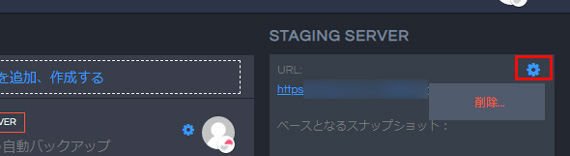
2019年5月現在、MySQLの最新バージョンは5.7である。
さくらインターネットにこのWPを移行したときのMySQLは5.5。
このバージョンMySQL5.5はすでにライフタイムサポートが2018年12月で終了している。
WordPress5.2へのバージョンアップのためにもMySQL5.7への移行が必要となった。
手順は、シンプルである。
1,MySQL5.5のデータベース(DB)をエクスポート
2.MySQL5.7のデータベースを新規作成し、移行DBをインポート
3.WPの設定ファイルwp-config.phpのDB表記部分を変更する
問題なく移行が完了した(DB容量が5MBと少ないこともありかな)。
1.MySQL5.5のDBをエクスポート
さくらインターネットのコントロールパネルにて、
メニュー>アプリケーションの設定>データベース設定
に該当するデータベースの「管理ツール」にログインする。
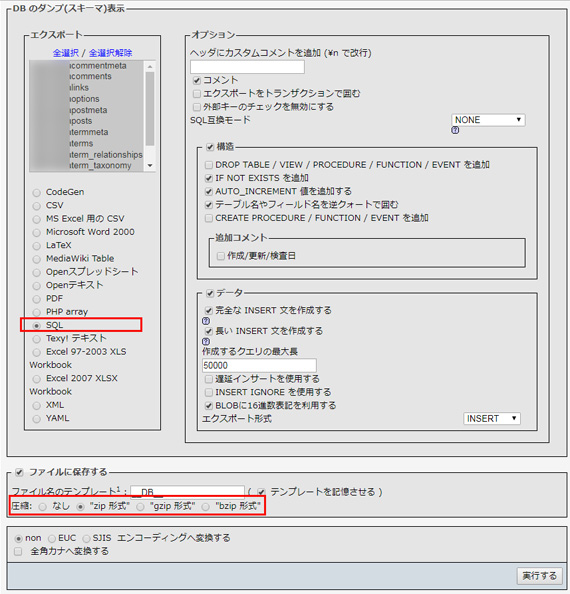
Mysql5.5のエクスポート(phpMyAdmin)
複数のデータベースを設定している場合は、左メニューから該当するDBを選択して、上部メニューの「エクスポート」をクリック。
基本的には、何も変更を加えないでもよいので、下方にある「実行する」をクリックする。容量が大きい時は、「ファイルに保存する」で圧縮タイプに変更する。
圧縮なしの場合のファイル名:データベース名.spl
ZIPファイル名:データベース名.spl.zip